JUNG JVP-SERVER-H2 Bedienungsanleitung
JUNG
Nicht kategorisiert
JVP-SERVER-H2
Lies die bedienungsanleitung für JUNG JVP-SERVER-H2 (3 Seiten) kostenlos online; sie gehört zur Kategorie Nicht kategorisiert. Dieses Handbuch wurde von 4 Personen als hilfreich bewertet und erhielt im Schnitt 4.3 Sterne aus 2.5 Bewertungen. Hast du eine Frage zu JUNG JVP-SERVER-H2 oder möchtest du andere Nutzer dieses Produkts befragen? Stelle eine Frage
Seite 1/3

Visu Pro Server
11.09.20201 / 30024002603
Visu Pro Server
Art.-Nr.: JVP-SERVER-H2
JVP-SERVER-H2GB
Bedienungsanleitung
1 Sicherheitshinweise
Montage und Anschluss elektrischer Geräte dürfen nur durch Elektrofachkräfte erfolgen.
Schwere Verletzungen, Brand oder Sachschäden möglich. Anleitung vollständig lesen und beachten.
Brandgefahr! Betrieb ausschließlich mit den unter Zubehör aufgeführten Spannungsversorgungen.
Dieses Produkt ist nur zur Verwendung in trockenen Räumen bestimmt.
Diese Anleitung ist Bestandteil des Produktes und muss beim Endkunden verbleiben.
2 Geräteaufbau
Abb. 1: Gerät Vorderseite
(1) EIN / AUS
(2) Reset
(3) HDD-LED
(4) Status-LED
Abb. 2: Gerät Rückseite
(5) USB 3.0 (2 x)
(6) LAN 2 (DHCP)
(7) LAN 1 (feste IP-Adresse 192.168.178.111)
(8) USB 3.0 (2 x)
(9) HDMI
(10) DC 12 V
2 3 41
5 106 7 8 9
DE

Visu Pro Server
11.09.20202 / 30024002603
3 Funktion
Bestimmungsgemäßer Gebrauch
- Visualisieren und Bedienen von KNX-Systemen über Endgeräte mit HTML5-fähigem Browser oder App (iOS, And-
roid), z. B. Smart Control, Smartphone, Tablet, Laptop, PC usw.
- Unterstützung von KNX IP Secure und KNX Data Secure (ab Version 4.5)
- -Betrieb in lokalen IP-Netzen, die DHCP (Dynamic Host Conguration Protocol) unterstützen, oder mit fester IP-Ad
resse (IPv4)
- Tischgerät oder Montage auf Hutschiene nach DIN EN 60715 möglich
- Max. Umfang des Visualisierungsprojektes wie Vorlage aus dem JUNG Smart Assistant
- Anbindung an den KNX-Bus über Schnittstellen (Art.-Nrn. siehe Zubehör), nicht im Lieferumfang
iWeitere Informationen zu diesem Gerät nden Sie in der Bedienungsanleitung auf unserer Internet-Seite.
Lieferumfang
- JVP Server Pro inklusive Software
- Halteteil für Tragschienenmontage
- Bedienungsanleitung
- Netzteil inkl. Wechsel adapter BS (Großbritannien), EU (Eurostecker) und CN (China)
4 Bedienung
Gerät einschalten:
• Taster (1) drücken.
Das Gerät schaltet ein.
Die Status-LED leuchtet grün.
iNach Unterbrechung der Spannungsversorgung wird das Gerät automatisch wieder eingeschaltet.
Gerät ausschalten:
• Gerät herunterfahren.
Das Betriebssystem fährt herunter.
• Netzteil entfernen.
Keine Spannungsversorgung des Geräts.
Gerät ist ausgeschaltet.
iIm Auslieferungszustand meldet sich das Gerät automatisch mit dem Benutzernamen „JVP-User“ an. Der JVP-
User hat nur eingeschränkte Rechte und wird für den laufenden Betrieb der Visualisierung empfohlen.
5 Informationen für Elektrofachkräfte
Montage und elektrischer Anschluss
iBetrieb in Wohnbereichen kann Funkstörungen bei anderen Geräten verursachen.
- Visu Pro Server darf nicht in der Nähe störanfälliger Geräte montiert werden.
- Montage in Schaltschrank kann Störungen verhindern.
Gerät anschließen und montieren
• Die Montage erfolgt mit dem mitgelieferten Halteteil auf einer Tragschiene nach DIN EN 60715. Der Server wird
mit dem Halteteil verschraubt.
• Netzteil anschließen.
• LAN-Kabel anschließen.
Server einrichten
Im System ist zur Konguration ein Admin-Konto mit dem Passwort „jung“ angelegt.
Das Gerät kann innerhalb lokaler Netzwerke via Remote-Verbindung – ohne Monitor, Tastatur
und Maus – über die vorinstallierte Software TeamViewer bedient werden.
Voreingestelltes Passwort: 123456
iNach Inbetriebnahme alle Passwörter ändern und sicher hinterlegen.
Voreingestellte IP-Adresse bei Auslieferung:
192.168.178.111 (LAN 1)
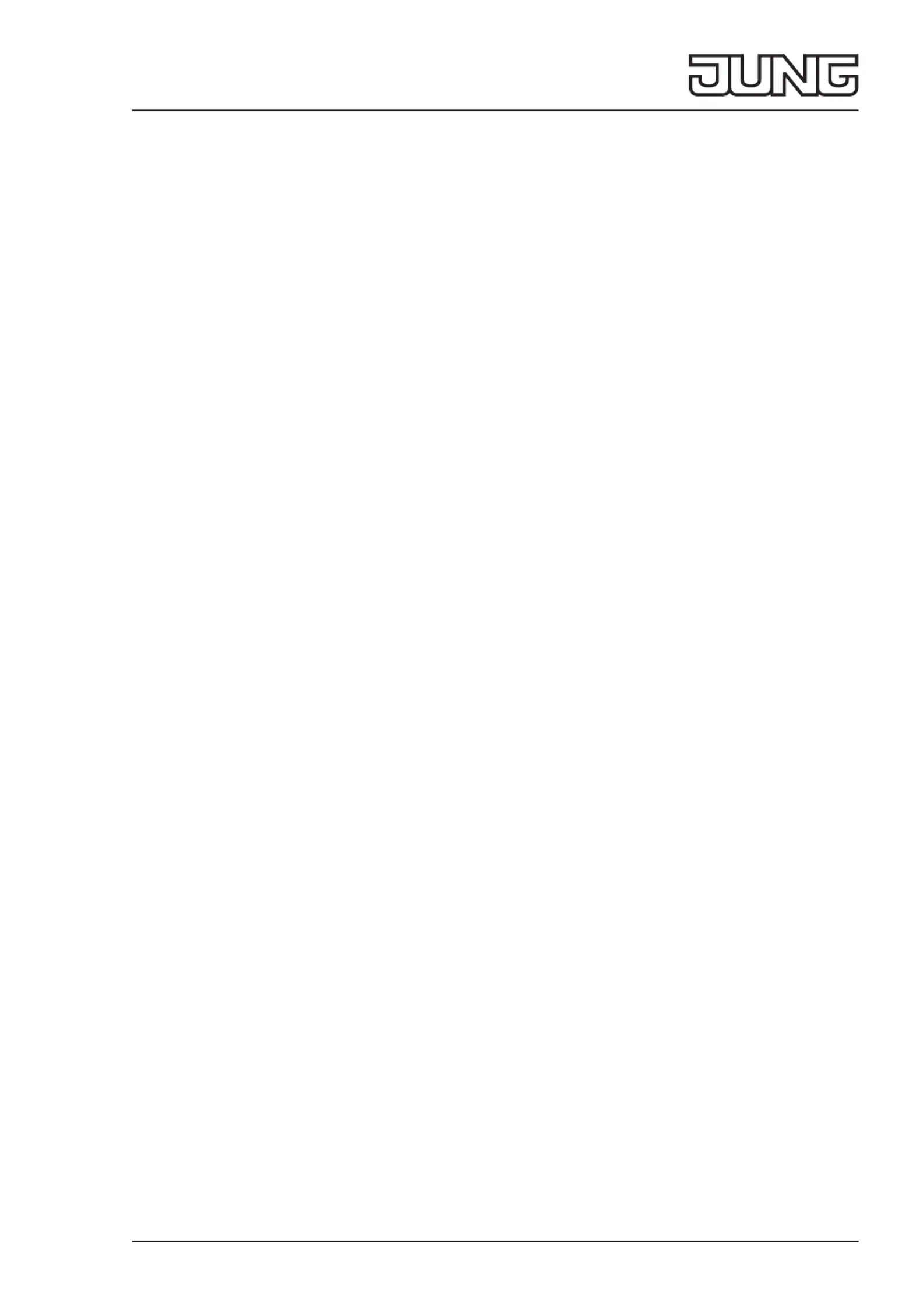
Visu Pro Server
11.09.20203 / 30024002603
Alternative Einrichtung ohne Team-Viewer über Remote-Desktop:
• Konto „JVP-User“ mit Passwort schützen.
• Automatische Anmeldung einrichten.
Auf dem Gerät läuft Windows 10 als Betriebssystem.
iDurch Microsoft erfolgen laufend Updates, die vom Gerät heruntergeladen werden, sobald dieses Verbindung
zum Internet hat. Das führt dazu, dass das Gerät sich z. B. nach einem Update automatisch um 3:00 Uhr neustar-
tet.
Der Speicherplatz wird automatisch vom Betriebssystem verwaltet. Für Updates muss der Speicherplatz nicht
manuell verwaltet werden.
Mit dem Desktop-Icon „Import und Export von Projektdaten“ lässt sich der Visualisierungs-Server anhalten. Dadurch
ist ein zuverlässiger Import/Export von Projekten möglich. Dieses Tool muss als Administrator ausgeführt werden.
Visu Pro Software
Auf dem Gerät ist die Software JUNG Visu Pro installiert. Der Visu Pro Server ist dazu ausgelegt, über den installier-
ten Web-Server-Dienst Web-Seiten auf anderen Endgeräten darzustellen. Eine dauerhafte Visualisierung über einen
angeschlossenen Monitor wird nicht empfohlen.
Die Visualisierung mit der Visu Pro Software geschieht im Auslieferzustand über den Port 8083. Dieser ist bereits in
der Firewall freigeschaltet.
6 Konguration
Detaillierte Informationen zur Konguration bzw. Parametrierung des Geräts nden Sie in der Produktdokumentation.
Die Produktdokumentation steht auf unserer Website zum Download zur Verfügung.
7 Technische Daten
Nennspannung DC 12 V
Leistungsaufnahme typ. 6 W, max. 12 W
Umgebungstemperatur -5 ... +45 °C
Lager-/Transporttemperatur -25 ... +75 °C
Abmessung BxTxH 168 x 106 x 45 mm
Schutzklasse II
Steckernetzteil
Primärspannung AC 100 ... 240 V~
Netzfrequenz 50 / 60 Hz
Sekundärspannung DC 12 V SELV
Sekundärstrom 2 A
Schutzklasse II
Sekundärleitungslänge 1,2 m
8 Zubehör
KNX IP-Router IPR 300 SREG
KNX IP-Schnittstelle IPS 300 SREG
KNX USB-Datenschnittstelle 2131 USBS REG
2131 USBS
9 Gewährleistung
Die Gewährleistung erfolgt im Rahmen der gesetzlichen Bestimmungen über den Fachhandel.
Produktspezifikationen
| Marke: | JUNG |
| Kategorie: | Nicht kategorisiert |
| Modell: | JVP-SERVER-H2 |
Brauchst du Hilfe?
Wenn Sie Hilfe mit JUNG JVP-SERVER-H2 benötigen, stellen Sie unten eine Frage und andere Benutzer werden Ihnen antworten
Bedienungsanleitung Nicht kategorisiert JUNG
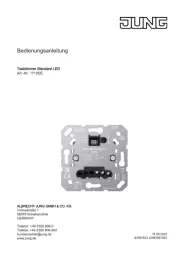
11 August 2025
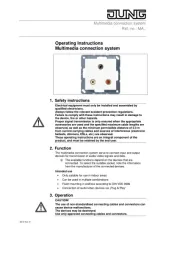
10 August 2025
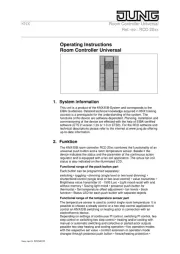
1 August 2025
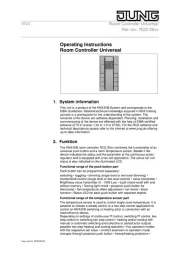
1 August 2025
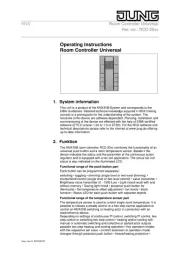
1 August 2025
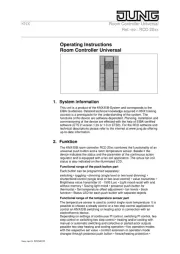
1 August 2025
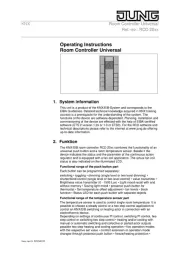
1 August 2025
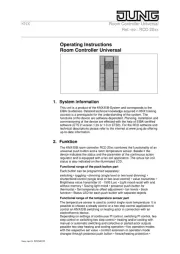
1 August 2025
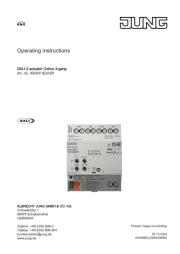
26 Juli 2025
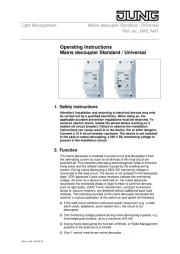
25 Juli 2025
Bedienungsanleitung Nicht kategorisiert
- Kool-It
- A-Designs
- Gustavsberg
- Tams Elektronik
- Adventuridge
- Practixx
- Orbit
- Robin
- Cropico
- Computherm
- Exped
- REV
- Ooni
- Cabrinha
- Bifinett
Neueste Bedienungsanleitung für -Kategorien-
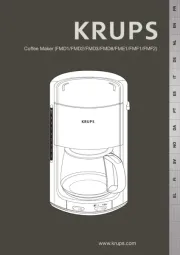
15 August 2025

15 August 2025
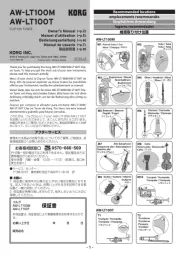
15 August 2025

15 August 2025

15 August 2025

15 August 2025
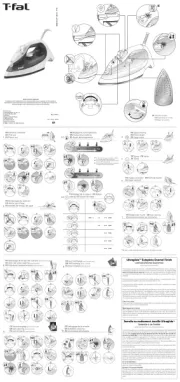
15 August 2025

15 August 2025
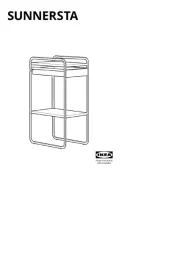
15 August 2025

15 August 2025